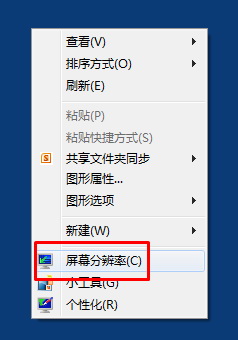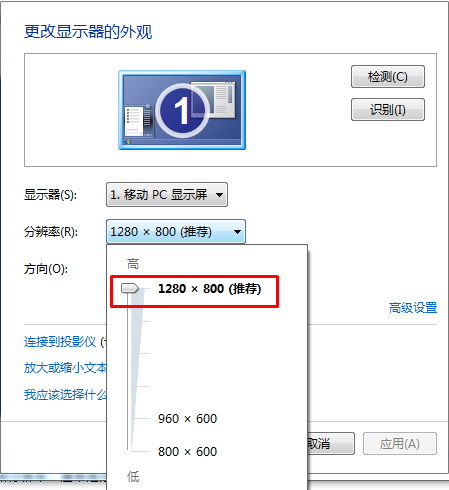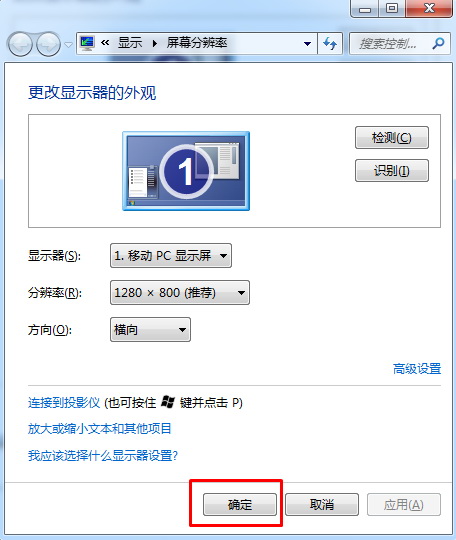“Win8/win8.1如何调整分辨率”的版本间的差异
来自电脑维修知识库
(创建页面,内容为“1、在桌面模式下,右键单击桌面空白处,在弹出的菜单中选择“'''屏幕分辨率'''”。 如图: 文件:Win8win8.1如何调整分辨率...”) |
|||
| (未显示另一用户的1个中间版本) | |||
| 第1行: | 第1行: | ||
| + | 知识库编号:0212 | ||
| + | |||
| + | |||
1、在桌面模式下,右键单击桌面空白处,在弹出的菜单中选择“'''屏幕分辨率'''”。 | 1、在桌面模式下,右键单击桌面空白处,在弹出的菜单中选择“'''屏幕分辨率'''”。 | ||
| 第7行: | 第10行: | ||
2、单击“分辨率”旁边的下拉列表,上下拖动滑块可以改变分辨率, | 2、单击“分辨率”旁边的下拉列表,上下拖动滑块可以改变分辨率, | ||
| − | 强烈建议您设置标记为“(推荐)”的分辨率。 | + | 强烈建议您设置标记为“('''推荐''')”的分辨率。 |
这是当前显示器的原始分辨率,通常也是显示器可以支持的最高分辨率, | 这是当前显示器的原始分辨率,通常也是显示器可以支持的最高分辨率, | ||
| 第21行: | 第24行: | ||
[[文件:Win8win8.1如何调整分辨率3.jpg]] | [[文件:Win8win8.1如何调整分辨率3.jpg]] | ||
| − | [[分类: | + | [[分类:系统设置]] |
2020年7月9日 (四) 02:11的最新版本
知识库编号:0212
1、在桌面模式下,右键单击桌面空白处,在弹出的菜单中选择“屏幕分辨率”。
如图:
2、单击“分辨率”旁边的下拉列表,上下拖动滑块可以改变分辨率,
强烈建议您设置标记为“(推荐)”的分辨率。
这是当前显示器的原始分辨率,通常也是显示器可以支持的最高分辨率,
该分辨率是厂商根据显示器大小而设计的适合显示的分辨率。
如图:
3、设置好后,单击“确定”即可。